So drehen Sie PDF-Seiten: aktuelle Themen und praktische Tutorials im Internet
In letzter Zeit ist „So drehen Sie PDF-Seiten“ zu einem der beliebtesten Suchthemen im Internet geworden, und die Nachfrage ist insbesondere in Büro- und Lernszenarien stark angestiegen. Im Folgenden finden Sie eine strukturierte Zusammenstellung relevanter, aktueller Inhalte der letzten 10 Tage, die Bedienungsmethoden, Werkzeugempfehlungen und Antworten auf häufig gestellte Fragen abdecken.
1. Ranking der beliebtesten PDF-Seitenrotationstools im Internet
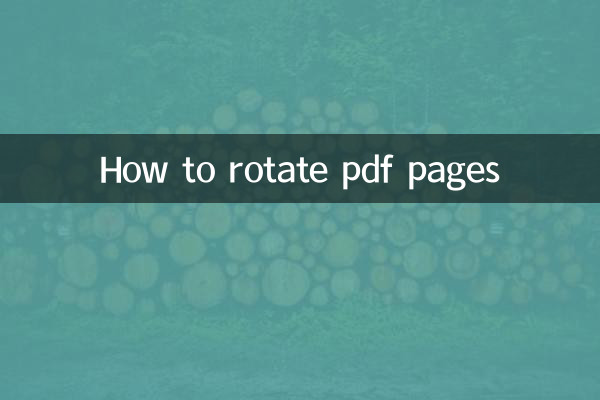
| Werkzeugname | Support-Plattform | Kostenlos/kostenpflichtig | Beliebtheitsindex (1-5★) |
|---|---|---|---|
| Adobe Acrobat | Windows/Mac | Bezahlen | ★★★★★ |
| Smallpdf | Online-Tools | Kostenlos (zeitlich begrenzt) | ★★★★☆ |
| Foxit PDF-Editor | Windows/Mac | Bezahlen | ★★★☆☆ |
| PDFelement | Alle Plattformen | Kostenlose Testversion | ★★★★☆ |
| Mac-Vorschauprogramm | Mac | kostenlos | ★★★☆☆ |
2. 4 gängige Methoden zum Drehen von PDF-Seiten
1. Drehen Sie die Seite mit Adobe Acrobat
Schritte: Öffnen Sie das PDF → klicken Sie auf „Extras“ → wählen Sie „Seiten organisieren“ → wählen Sie die Seite aus, die gedreht werden soll → klicken Sie auf das Rotationssymbol → speichern Sie die Datei.
2. Online-Tool Smallpdf-Betriebsprozess
Schritte: Besuchen Sie die offizielle Website → PDF hochladen → Ziehen Sie die Miniaturansicht der Seite, um sie zu drehen → Laden Sie die Datei herunter (kostenlose Benutzer sind auf 3 Mal pro Tag beschränkt).
3. Stapelrotation durch Foxit PDF Editor
Schritte: Klicken Sie mit der rechten Maustaste auf die Seite → Wählen Sie „Seite drehen“ → Winkel und Bereich festlegen → Änderungen übernehmen.
4. Exklusive Methode für Mac-Benutzer
Schritte: Öffnen Sie das PDF mit „Vorschau“ → klicken Sie auf die Drehschaltfläche in der Symbolleiste → drücken Sie Befehl+S zum Speichern.
3. Die fünf Probleme, die den Benutzern am meisten Sorgen bereiten
| Frage | Lösung |
|---|---|
| Die Datei wird nach der Drehung größer | Komprimieren Sie mit der Funktion „PDF optimieren“. |
| Rotationsergebnisse können nicht gespeichert werden | Überprüfen Sie die Dateiberechtigungen oder versuchen Sie, als neue Datei zu speichern |
| Drehen Sie mehrere Seiten stapelweise in unterschiedlichen Winkeln | Verwenden Sie professionelle Tools wie die Paginierungseinstellungen von PDFelement |
| Sicherheitsrisiken für Online-Tools | Wählen Sie eine HTTPS-verschlüsselte Website (z. B. Smallpdf). |
| Schwierigkeiten bei der Bedienung des Mobiltelefons | Empfehlen Sie die Adobe Acrobat App oder CamScanner |
4. Statistik: Verteilung der PDF-Rotationsbedarfsszenarien
| Anwendungsszenarien | Anteil |
|---|---|
| Korrektur gescannter Dokumente | 42 % |
| Optimierung des E-Book-Lesens | 28 % |
| Arbeitsdokumente organisieren | 19 % |
| Bearbeitung wissenschaftlicher Arbeiten | 11 % |
5. Vorsichtsmaßnahmen für den Betrieb
1.Sichern Sie Originaldateien: Durch den Rotationsvorgang können Dateien beschädigt werden. Es wird daher empfohlen, sie im Voraus zu sichern.
2.Winkelauswahl: Unterstützt normalerweise drei Standarddrehungen von 90°, 180° und 270°;
3.Stapelverarbeitung: Wenn Sie alle Seiten drehen müssen, aktivieren Sie die Option „Alle Seiten“, um die Effizienz zu verbessern.
Durch den oben strukturierten Inhalt können Benutzer die Kernmethode des Drehens von PDF-Seiten schnell beherrschen. Wählen Sie Werkzeuge basierend auf den tatsächlichen Anforderungen aus. Die meisten kostenlosen Lösungen sind für den täglichen Gebrauch geeignet. Für komplexe Szenarien empfiehlt sich der Einsatz professioneller Software.
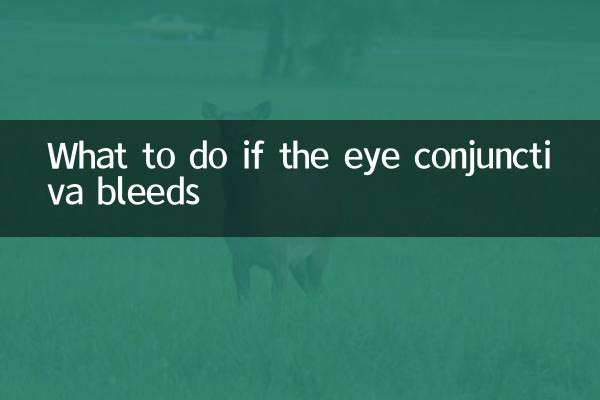
Überprüfen Sie die Details
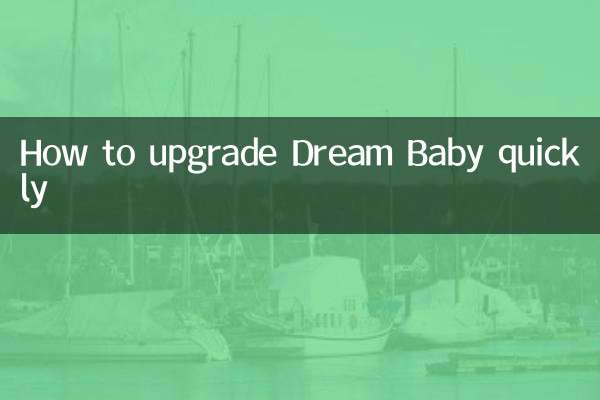
Überprüfen Sie die Details